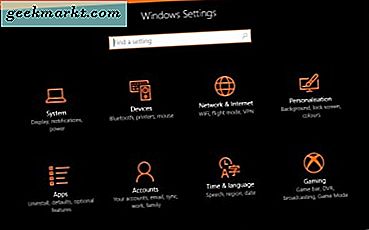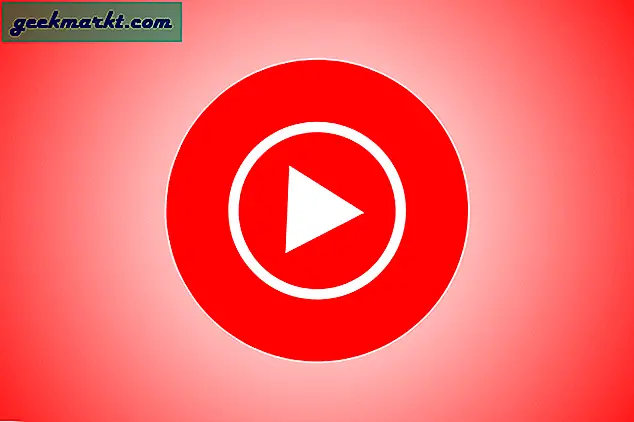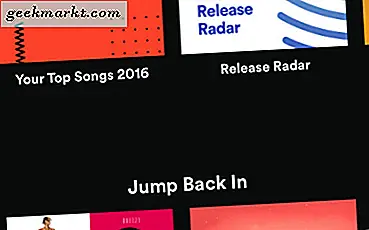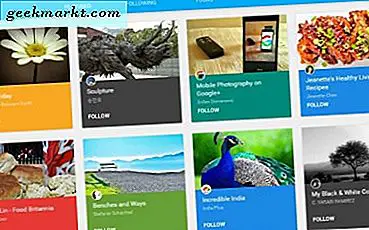Discord, şüphesiz, Skype, TeamSpeak vb .'yi aşan oyuncular için en ünlü sosyal medya platformlarından biridir. Çoğu oyunun hayranlarının takip etmesi için Discord'da kendi sunucuları vardır, ancak en iyi bölüm, topluluğunuz için kendi başınıza bir sunucu oluşturabilmenizdir. . Discord sunucusu, topluluğunuzla iletişim kurmak için tasarlanmış steroidler üzerinde bir grup sohbeti gibidir. Discord'da nasıl sunucu oluşturabileceğiniz aşağıda açıklanmıştır. Hadi başlayalım.
Bu makalede, bir Discord Sunucusunun nasıl oluşturulacağına ve etkin bir şekilde yönetileceğine ilişkin adımlara bir göz atacağız. Her özelliğin ne yaptığını ve neden etkinleştirip etkinleştirmemeniz gerektiğini açıklayacağım.
1. Bir Discord Sunucusu Oluşturma
Discord'da Sunucu oluşturmak oldukça basittir, Sadece Discord web sitesini açın veya Discord uygulamasını indirin (Windows, Mac, Linux, Android veya iOS) ve oturum açın.
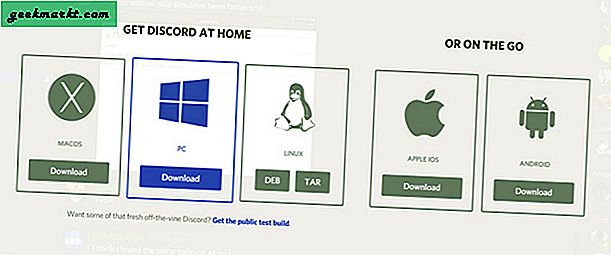
İlk kez oturum açıyorsanız, bir sunucu oluşturmanızı veya bir sunucuya katılmanızı isteyen bir açılır pencere göreceksiniz. Zaten bir Discord kullanıcısıysanız, sadece başlamak için sol alttaki "+" simgesine tıklayın. Mevcut şablonlardan Discord Sunucusu oluşturmanın bir yolu da var, bunu yapmak için buradan başlayabilirsiniz.
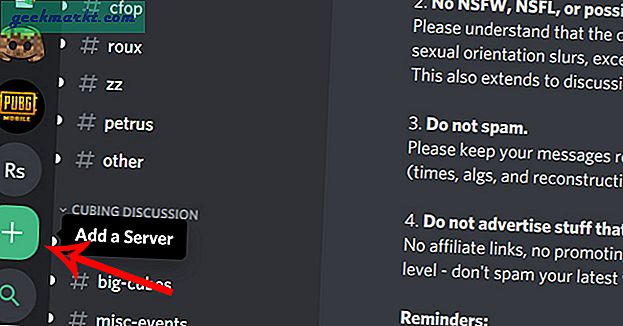
Yeni bir pop-up açar, Sunucu oluştur düğmesine tıklayın.
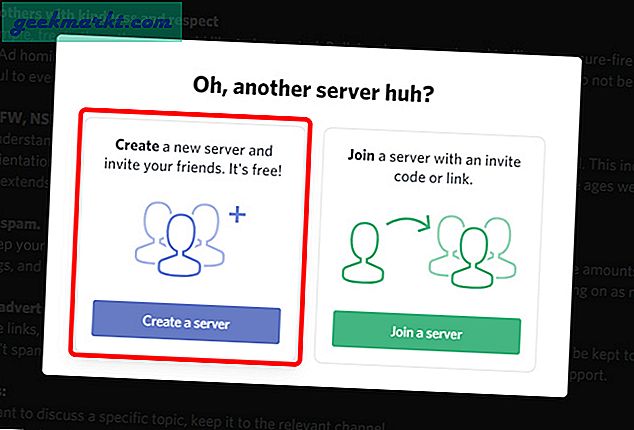
Sunucunuzun Adı ve belki bir Resim gibi temel bilgileri doldurun. Resimden emin değilseniz şimdilik bunu atlayabilirsiniz. "Oluştur" düğmesini tıklayın Devam etmek için.
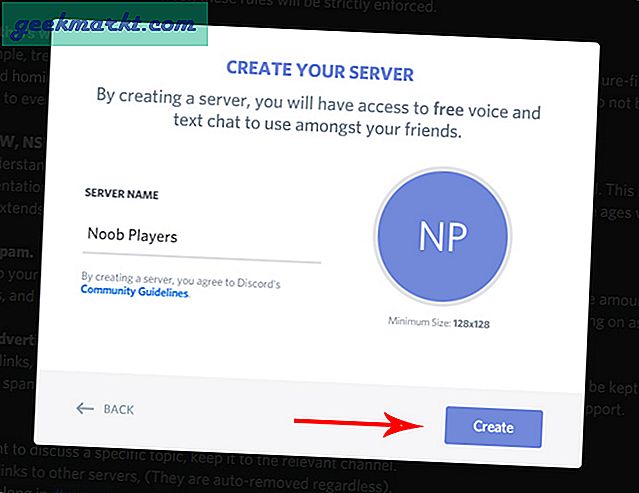
Ayrıca Oku:WhatsApp Sohbetlerinde Yazı Tipleri Nasıl Değiştirilir
İşte bu, ilk Discord sunucunuzu başarıyla oluşturdunuz. Discord, arkadaşlarını sunucunuza davet etmenizi ister. Devam edip uyumsuz arkadaşlarınızı davet edebilir veya daha sonrası için atlayabilirsiniz.
2. Sunucu Ayarlarını Yapın
Sunucu ayarlarını özelleştirmek için sol üst köşedeki sunucu adına sağ tıklayın ve Sunucu ayarları seçeneklerine tıklayın. Odaklanacağız Genel Bakış, Denetleme ve Etkileşimler bölümleri.
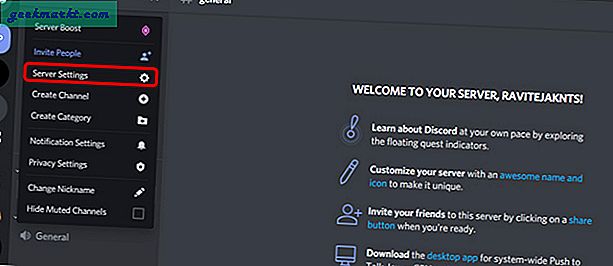
İlk olarak, genel bakış bölümünde şunları yapabilirsiniz: AFK kanalını ve AFK zaman aşımını etkinleştirin. Discord, insanları AFK Zaman Aşımından daha uzun süre boşta kalırsa otomatik olarak AFK kanalına taşır. Sunucuyu optimize etmek istediğinizde ve yeterince etkileşim kurmayan kişileri istemediğinizde bu kullanışlı olacaktır.
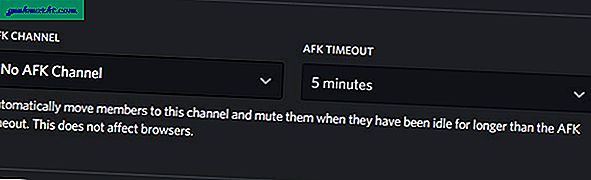
Şimdi aşağı kaydırabilir ve varsayılan bildirim ayarlarını tüm mesajlardan yalnızca bahsedenler olarak değiştirin, böylece insanlar sunucunuzdaki tüm mesajlardan rahatsız olmaz.
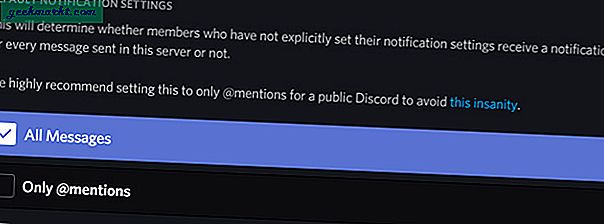
Denetim bölümünde şunları yapabilirsiniz: sunucunuzdaki doğrulama düzeyini ve içerik filtresini değiştirin. Hesabınızda yalnızca arkadaşlarınız varsa, bunu "Herhangi bir medya içeriğini tarama" olarak ayarlayabilirsiniz, ancak sunucunuz herkese açık olacaksa, medya içeriğini uygunsuz içeriğe karşı taramak en iyisidir.
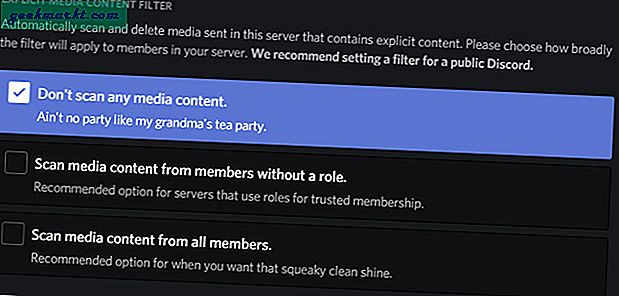
son olarak, Etkileşimler sekmesinde şunları yapabilirsiniz: YouTube, Steam, Reddit vb. diğer hesaplarınızı bağlayın Discord'unuza.
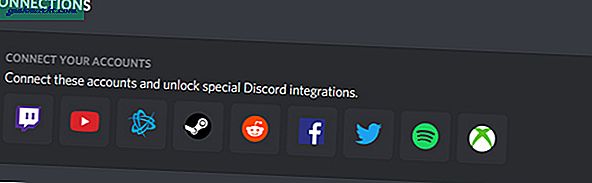
Ayrıca Oku: Discord için gerçek zamanlı ses değiştirici olarak palyaço balığı nasıl kullanılır
3. Sunucunuza Kişi Ekleme
Sunucunuza kişi eklemek için sol üstteki sunucu adına tıklayın ve Kişileri Davet Et'i seçin.
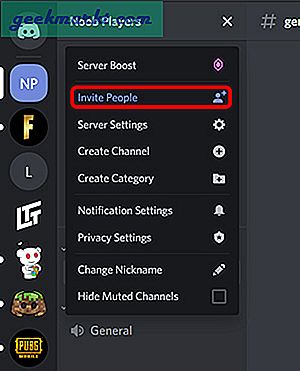
Discord bir bağlantı oluşturacak, bunu E-posta, WhatsApp, iMessage vb. Yoluyla arkadaşlarınızla paylaşabilirsiniz.
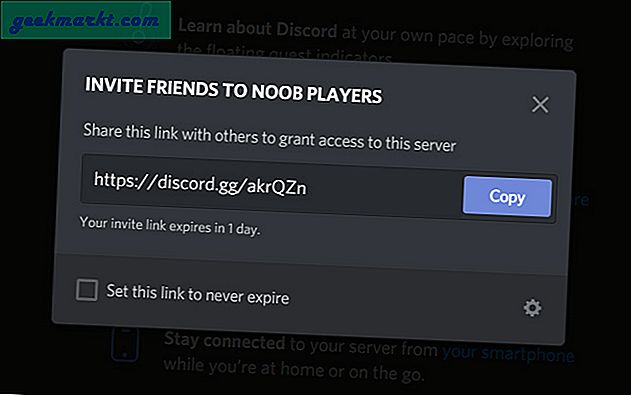
4. Sunucunuzdaki Rolleri Yönetme
Sunucunuzdaki rolleri yönetmek için şunları yapabilirsiniz:t sunucu adı> Sunucu ayarları> Roller'e tıklayın ve yeni bir rol eklemek için artı (+) sembolüne tıklayın. a
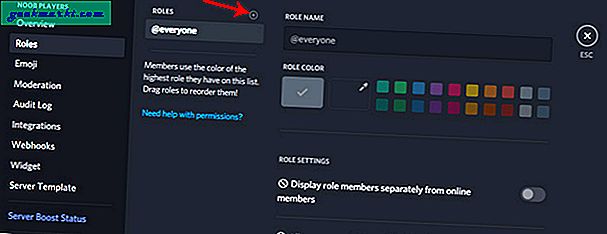
Roller, temelde sunucunuzun belirli üyelerine verilen ve sunucuda neyi kontrol edebileceklerini tanımlayan başlıklardır. Ayarlar oldukça basit.Yapmanız gereken, bir atama ve renk belirlemek ve sunucunuzda neler yapabileceklerini belirlemektir.
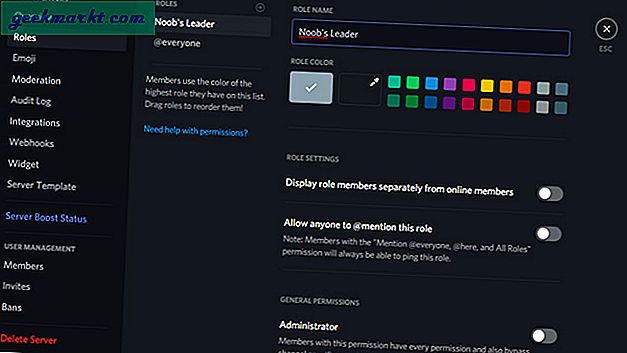
Artık sunucunuzda rolleriniz var. S'ye giderek bu rolleri doldurabilirsiniz.erver Ayarlar> Üyeler ve sunucunuzdaki tüm üyeleri görebilirsiniz. Sadece tıkla Adın yanında artı (+) simgesi ve üye için rolü seçin.

5. Kanallar ve Kategoriler Oluşturma
Bir Kanal, tüm insanların o sunucuda konuşabileceği bir sohbet alanından başka bir şey değildir. 2 tür kanal vardır, bir metin kanalı ve bir ses kanalı. İnsanlar çeşitli amaçlar için birden fazla kanal oluşturur.
Yapılar, dokular, beta sürümleri, Dungeons ve Earth gibi çeşitli Minecraft uygulamaları, teknik destek ve Minecraft oyuncuları için normal sohbet hakkında konuşulacak kanallar var. Ses kanalları çoğunlukla oyun sırasında sunucudaki kişilerle iletişim kurmak için kullanılır. Yöneticiler ayrıca sunucularında takip edilecek kurallar için kanallar, SSS, duyurular ve o sunucudaki tüm kanalları açıklamak için kanal listesi oluşturur.
Bu nedenle, sunucunuzda bir kanal oluşturmak için sol üst köşedeki sunucu adına tıklayın ve Kanal Oluşturun.
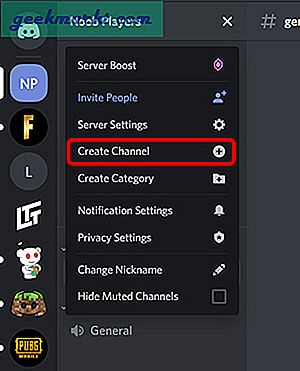
Oluşturmak istediğiniz kanal türünü seçin, bir ad verin ve Kanal Oluştur'u tıklayın. Ayrıca davetli kişilerin katılabilmesi için bunu özel yapabilirsiniz.
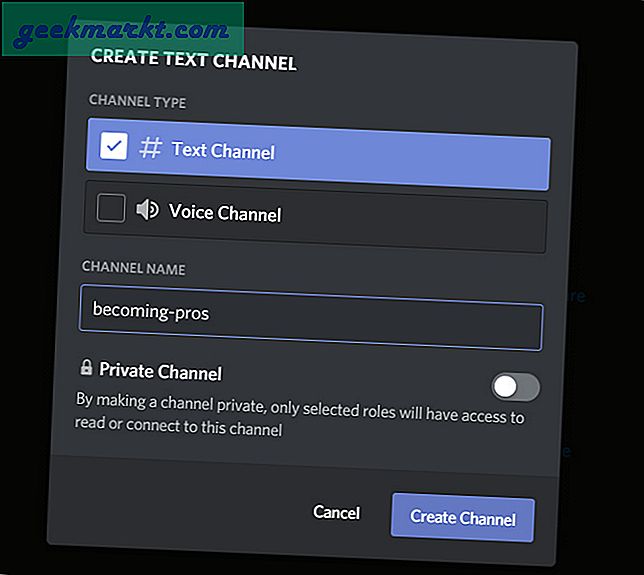
Kategoriler'e gelince, sol üst köşedeki Sunucu adına ve Kategori Oluştur'a tıklayarak Kategoriler oluşturabilirsiniz. Kategoriler bölümü, kanallarınızı Bağlama göre ayırmanıza olanak tanır.
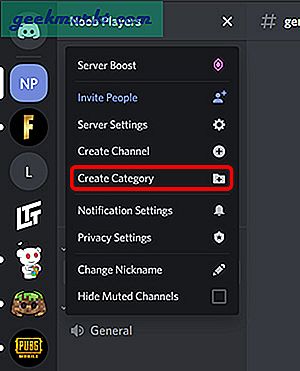
Kategorinize bir Ad verin ve Kategori Oluştur'u tıklayın. Artık kanallarınızı farklı kategorilere sürükleyerek kolayca takip edebilirsiniz.
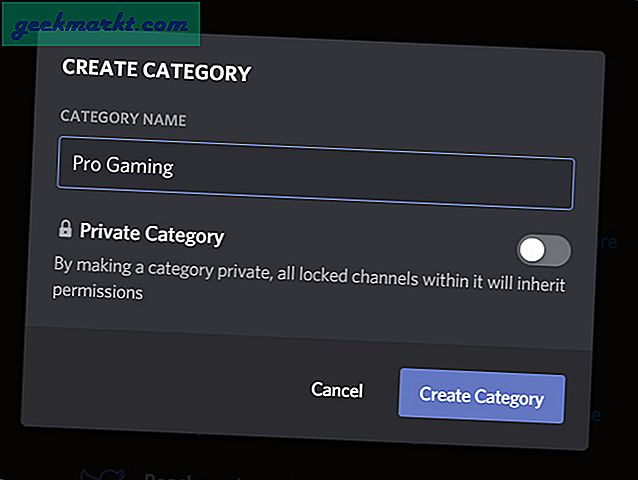
6. Daha fazla özellik için Sunucunuzu güçlendirin
Discord, Sunucunuzun popülerliğine ve etkileşimine bağlı olarak, Sunucunuz için özel özelliklerin kilidini açar. C yapabilirsinizSunucu adı> Sunucu ayarları> Sunucu Güçlendirme Durumu'na tıklayarak istediğiniz zaman sunucu durumunuzu kontrol edin.Sunucunuz büyüdükçe, katmanınıza özel ekstra avantajlar elde edersiniz.
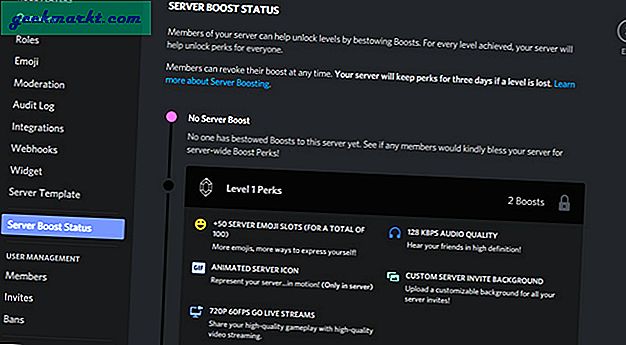
Son sözler
Arkadaşlarınızla veya oyun topluluğunuzla iletişim kurmak için herhangi bir sosyal medya platformunu tamamen kullanabilirsiniz. Discord, özellikle oyun oynamak için yapıldığından, ihtiyacınıza yönelik daha fazla kontrol sunar ve sunucunuzda istediğiniz kadar kanal sunar. Sen ne düşünüyorsun? En sevdiğiniz oyun için bir Discord sunucusu oluşturacak mısınız? Aşağıdaki yorumlarda bana bildirin.
İlişkili:Steam ROM Manager Kullanarak Steam'de Retro Oyunlar Nasıl Oynanır?